- Преподавателю
- Информатика
- Методическое пособие Использование программных средств интерактивной доски SMART
Методическое пособие Использование программных средств интерактивной доски SMART
| Раздел | Информатика |
| Класс | - |
| Тип | Другие методич. материалы |
| Автор | Нехно Е.В. |
| Дата | 12.04.2015 |
| Формат | docx |
| Изображения | Есть |
Министерство общего и профессионального образования
Ростовской области
ГОСУДАРСТВЕННОЕ БЮДЖЕТНОЕ ОБРАЗОВАТЕЛЬНОЕ УЧРЕЖДЕНИЕ НАЧАЛЬНОГО ПРОФЕССИОНАЛЬНОГО ОБРАЗОВАНИЯ РОСТОВСКОЙ ОБЛАСТИ ПРОФЕССИОНАЛЬНОЕ УЧИЛИЩЕ № 61
ИМЕНИ ГЕРОЯ СОВЕТСКОГО СОЮЗА ВЕРНИГОРЕНКО И.Г.
Методическое пособие
«Использование программных средств коллекции интерактивной доски SMART»

Автор:преподаватель высшей
квалификационной категории
Нехно Елена Витальевна
г. Новошахтинск
2015 год
СОДЕРЖАНИЕ
№ пп
Название
Стр.
1
Введение
3
2
Общие принципы редактирования
4
3
Загрузка рисунков в галерею
5
4
Интерактивное средство коллекеции lat 2.0
Image select (выбор изображения)
6
5
Интерактивное средство коллекеции lat 2.0
Image arrange (упорядочивание картинок)
8
6
Интерактивное средство коллекеции lat 2.0
Vortex sort - image (водоворот для сортировки картинок)
11
7
Интерактивное средство коллекеции lat 2.0
Vortex sort - text (водоворот для сортировки текста)
14
8
Интерактивное средство коллекеции lat 2.0
Category sort - image (сортировщик изображений)
15
9
Интерактивное средство коллекеции lat 2.0
Category sort - text (сортировщик текста)
18
10
Интерактивное средство коллекеции lat 2.0
Keyword match (выбор соответствия)
20
11
Заключение
22
12
Список используемой литературы
23
ВВЕДЕНИЕ
Процесс информатизации системы образования - процесс жизненно необходимый и необратимый. И учитель, который хочет подготовить адаптированного к условиям современного мира и конкурентоспособного выпускника, должен владеть информационно-коммуникационными технологиями в полной мере.
Интерактивные технологии в современном мире не могут существовать без технических средств обучения. Что мы можем к ним отнести? Интерактивные дисплеи, электронные доски активно завоевывают рынок интерактивной продукции, но интерактивные доски все еще занимают достойное место в связи с доступностью .
Интерактивные возможности доски SMART Board воистину необыкновенны и предоставляют уникальную возможность сочетания компьютерных и традиционных методов организации учебной деятельности: с их помощью можно реализовать различные приемы индивидуальной и коллективной, публичной ("ответ у доски") работы учащихся. Огромный плюс в том, что мгновенно можно менять материал на интерактивной доске, задавать различные режимы .
Интерактивная доска SMART Board даже при использовании только лишь поставляемого вместе с ней простейшего программного обеспечения позволяет подготовить и провести урок на качественно новом уровне. Существует замечательная коллекция интерактивных средств учителя LAT 2.0 Lesson Activity Toolkit, созданная с использованием Flash-технологий, не входящая в стандартный пакет ПО, сопровождающий интерактивную доску Smart. Коллекцию можно скачать на сайте производителя и установить на компьютере. Существует и русифицированная версия этой же коллекции.
Чтобы грамотно использовать на уроке все богатство возможностей интерактивной доски необходимо самому знать эти возможности.
-
ОБЩИЕ ПРИНЦИПЫ РЕДАКТИРОВАНИЯ
Авторы коллекции LAT2.0 позаботились о дизайне и предоставили учителю выбор цветовой гаммы. Каждое интерактивное средство коллекции представлено в 6 цветовых вариантах (синий, коричневый, оранжевый, фиолетовый и два оттенка зеленого). Название всех интерактивных средств и указания для редактирования даны на английском языке. Это неудобно, но существует и русская версия коллекции. Но языковая трудность легко преодолима. Достаточно знать назначение того или иного средства, общие принципы редактирования, а также запомнить значение десятка английских слов.
Перейти к редактированию любого шаблона можно, нажав на Edit. Завершение редактирования - кнопка - Ok.
При нажатии на кнопку Edit мы видим «оборотную сторону» нашего средства, т.е. кучу разных окошек и пояснительных надписей-подсказок на тему, что и куда нужно вносить и какие параметры можно установить. Текстовые и графические подсказки вводятся в предназначенных для этого окошках. Причем текст можно напечатать «вручную» или переместить (например, Копировать - Вставить) из каких-то других источников.
Password - пароль. Если Вы в это окно впечатаете какой-то пароль, то впоследствии при любой попытке редактирования нужно будет его вводить заново. Проще это окно не заполнять.
Columns- колонки
Label - метка
Images - картинки
Solve - решение
Reset - сброс
Word - слово
Check - контроль
Description - описание, определение
Vortex label - надпись на водовороте
Rotate vortices - вращающийся водоворот
Solve button - кнопка верного ответа
-
ЗАГРУЗКА РИСУНКОВ В ГАЛЕРЕЮ
Для работы с готовыми шаблонами коллекции могут понадобиться рисунки. Их заранее можно заготовить и загрузить в Галерею программы. Для этого в Галерее рядом с папкой «Мое содержимое» надо нажать на значок « +», в раскрывшемся меню выбрать «Новая папка», дать ей называние. А затем папку открыть и мышкой перетащить в нее все заранее подготовленные рисунки. Впоследствии эти рисунки по мере надобности мышкой можно переносить в окошки соответствующих шаблонов-заготовок.
Если на рисунках необходимы надписи, то это можно сделать заранее в программе Paint.
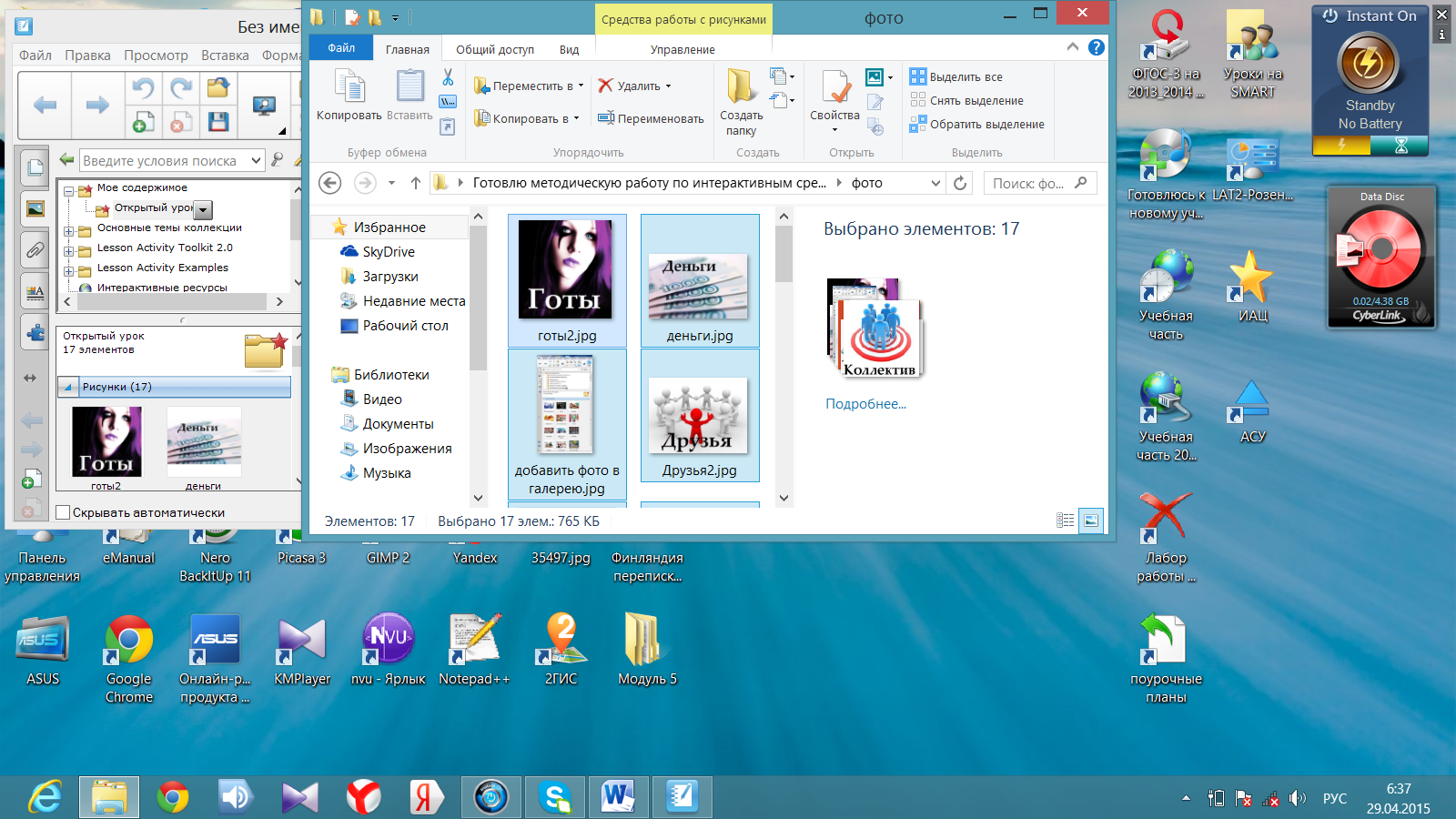
Рисунок 2.1 Пополнение коллекции рисунков галереи
-
ИНТЕРАКТИВНОЕ СРЕДСТВО КОЛЛЕКЕЦИИ LAT 2.0
IMAGE SELECT (ВЫБОР ИЗОБРАЖЕНИЯ)
Принцип работы этого средства таков: при редактировании задается некоторое количество графических изображений (от 3 до 18). К каждому из них дается текстовая подпись. В процессе работы изображения быстро сменяют друг друга в одном окне в случайной последовательности. При щелчке по окну в нем остается какое-то одно изображение, а под ним - три варианта ответа, из которых лишь один верный. По нему и нужно щелкнуть. После ввода ответа картинки начнут меняться вновь и т.д. до момента, когда все возможные варианты будут исчерпаны. После этого мы увидим набранное нами количество очков. Для «обнуления» результатов и работы с самого начала имеется кнопка Reset (Сброс).
Пример работы со средством.
При проведении игры «Экологический марафон» учащиеся получили задание:
Бионика - наука, использующая в технике формы и решения, которые уже «создали» в ходе эволюции организмы. Назовите организмы, у которых инженеры «подсмотрели» технические решения при конструировании:
A. Останкинской телебашни.
Б. Подводной лодки.
B. Парашюта.
Г. Шагающих машин.
Д. Гусеничных тракторов.
Ответ:
А. У злаков: строение стебля с чередованием тонких и утолщенных частей, отношение высоты и диаметра.
Б. У дельфина и быстроплавающих рыб: строение и форма тела, соотношение частей тела.
В. У одуванчика: строение семян.
Г. У наземных четвероногих и шестиногих животных: принцип опоры и многочленный ходульный рычаг.
Д. У гусениц бабочек и некоторых змей: принцип передвижения.
( поочередно команды предоставляют 1 игрока, выбирающего на интерактивной доске картинку для ответа, за каждый правильный ответ - 1 балл).
Рассматриваемое нами средство идеально подходит для такого задания. Причем игровой момент очень ярко выражен, так как каждый участник игры имеет возможность выйти к доске , сделать свой выбор, а значит принести балл команде.
На этапе подготовки средства необходимо заполнить соответствующий шаблон, используя заранее подготовленные и добавленные в галерею картинки. В окне Label Select (Выбор метки) режим Handwriting работает в том случае, если подписи к изображениям сделаны с использованием английских букв или цифровых клавиш инструментом «перья». Проще выбирать традиционный режим Label Select. В конце редактирования обязательно нажать кнопку Ok!
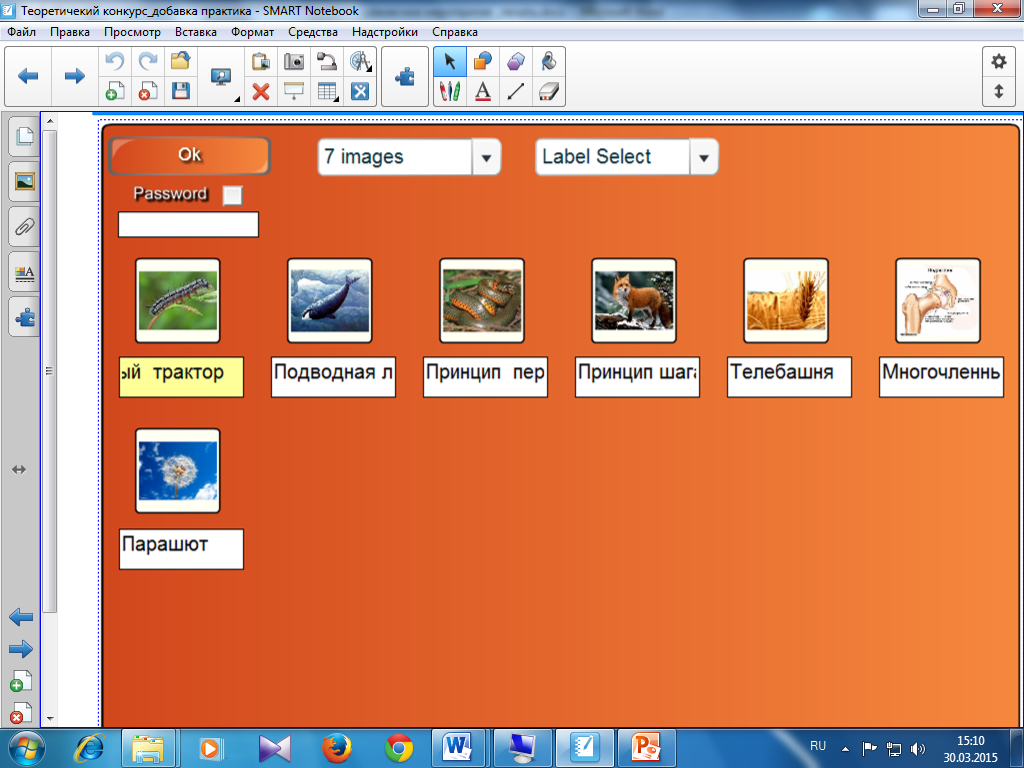
Рисунок 3.1 На этапе подготовки задания
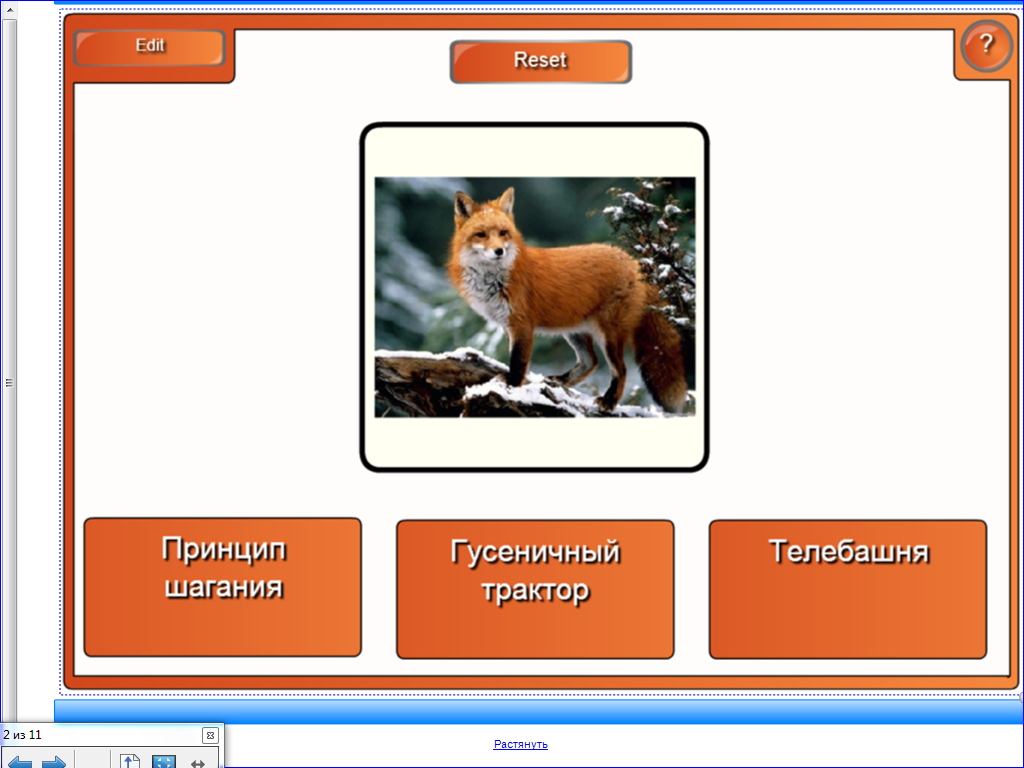
Рисунок 3.2 Момент останова после интерактивного касания картинки
Далее нужно сделать выбор, программа «отреагирует» либо зеленой галочкой, либо красным крестом. После этого смена картинок продолжится. К доске можно пригласить другого игрока. Таким образом несколько человек сразу продемонстрируют свои познания.
4. ИНТЕРАКТИВНОЕ СРЕДСТВО КОЛЛЕКЕЦИИ LAT 2.0
IMAGE ARRANGE (УПОРЯДОЧИВАНИЕ КАРТИНОК)
Это интерактивное средство позволяет в процессе редактирования подготовить определенное количество графических изображений (от 1 до 15) и задать их строгий порядок. В процессе работы графические изображения будут расположены в произвольном порядке. Задача ученика - перемещая картинки, выстроить их в нужном порядке.
Очередным заданием при проведении игры «Экологический марафон» стало следующее задание:
Выстройте цепочку из слайдов в соответствии с вопросами:
1. Найдите картинку с изображением самого быстрого пловца.
2. А теперь того животного, чьей основной пищей он является.
3. Изображение животного, которое двигается боком.
4. Изображение животного, способного в состоянии ярости изменять окраску своего тела до черного цвета.
5. Чье потомство воспитывается в «яслях»?
6. Какое животное относиться к классу, в котором самки бывают в десятки и даже в тысячи раз крупнее самцов (экологи это явление называют генеративным паразитом) ?
7. Какое животное стало прототипом опасной мифологической героини?
Цепочку выстраивает каждая команда поочередно.
Верное расположение:
Ответы.
-
Кальмар
-
Кашалот
-
Эфа
-
Осьминог
-
Пингвин
-
Паук
-
Медуза
Рассмотрим методику подготовки шаблона: В процессе редактирования было определено количество графических объектов - 7. В качестве самих этих объектов выступают фото животных и задается порядок их следования. То есть на этапе подготовки шаблона преподавателем имеем следующее :
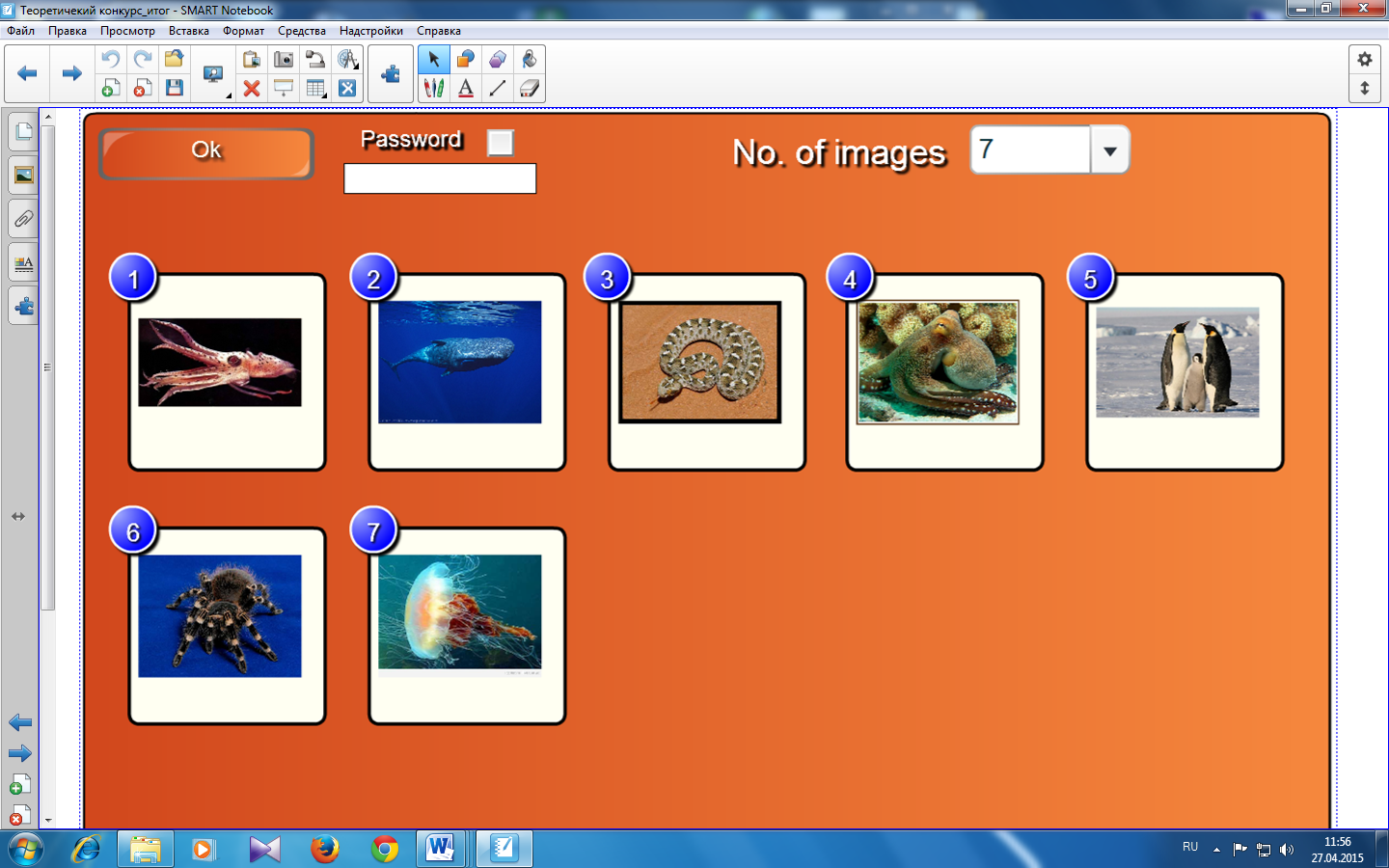
Рисунок 4.1 На этапе подготовки задания
Ученик во время работы с этим средством видит произвольный порядок следования . Его задача - перемещая картинки, выстроить их в нужном порядке.
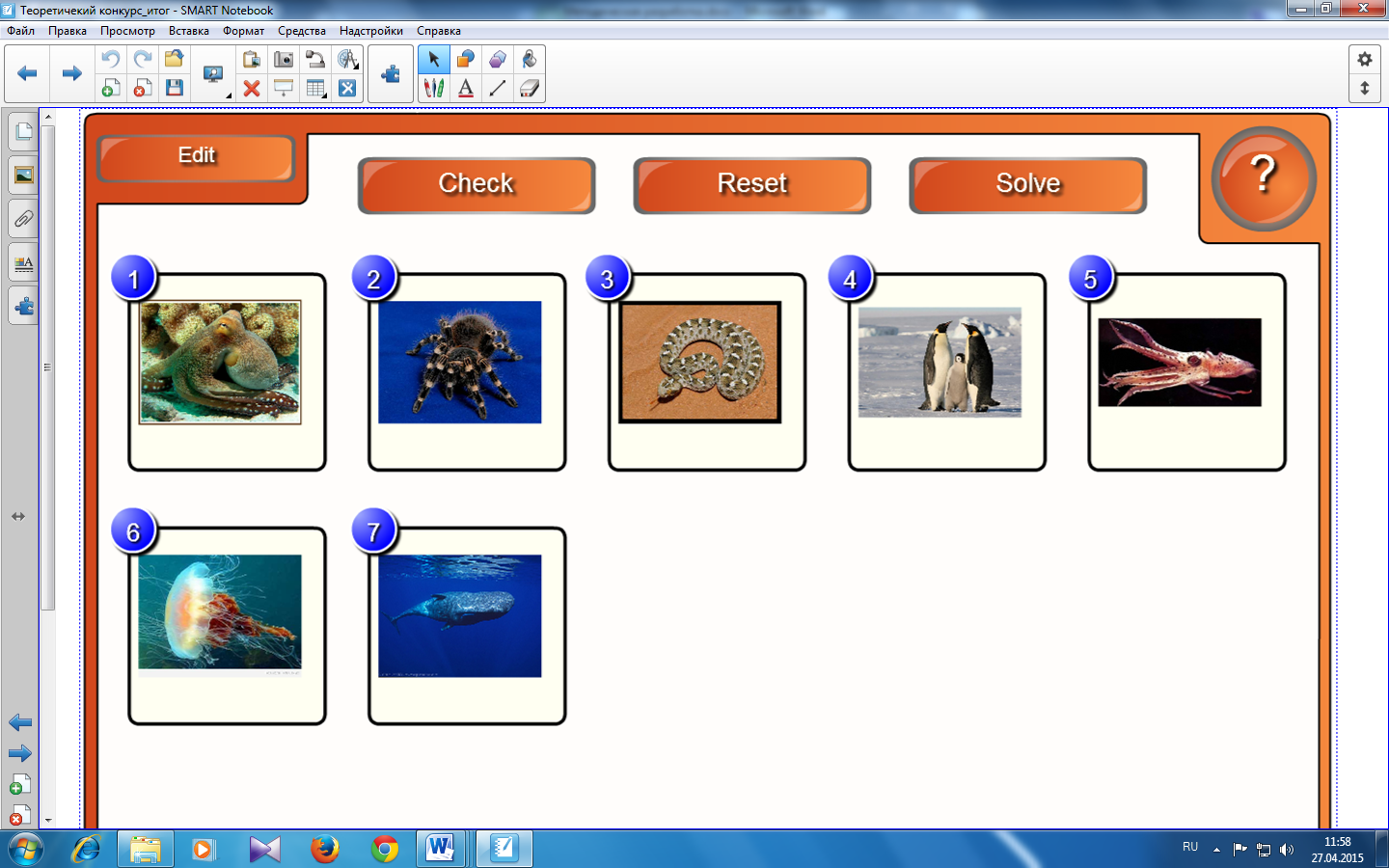
Рисунок 4.2 Возможное расположение картинок
Ниже - результат выполнения задания (увидим после нажатия кнопки Check):
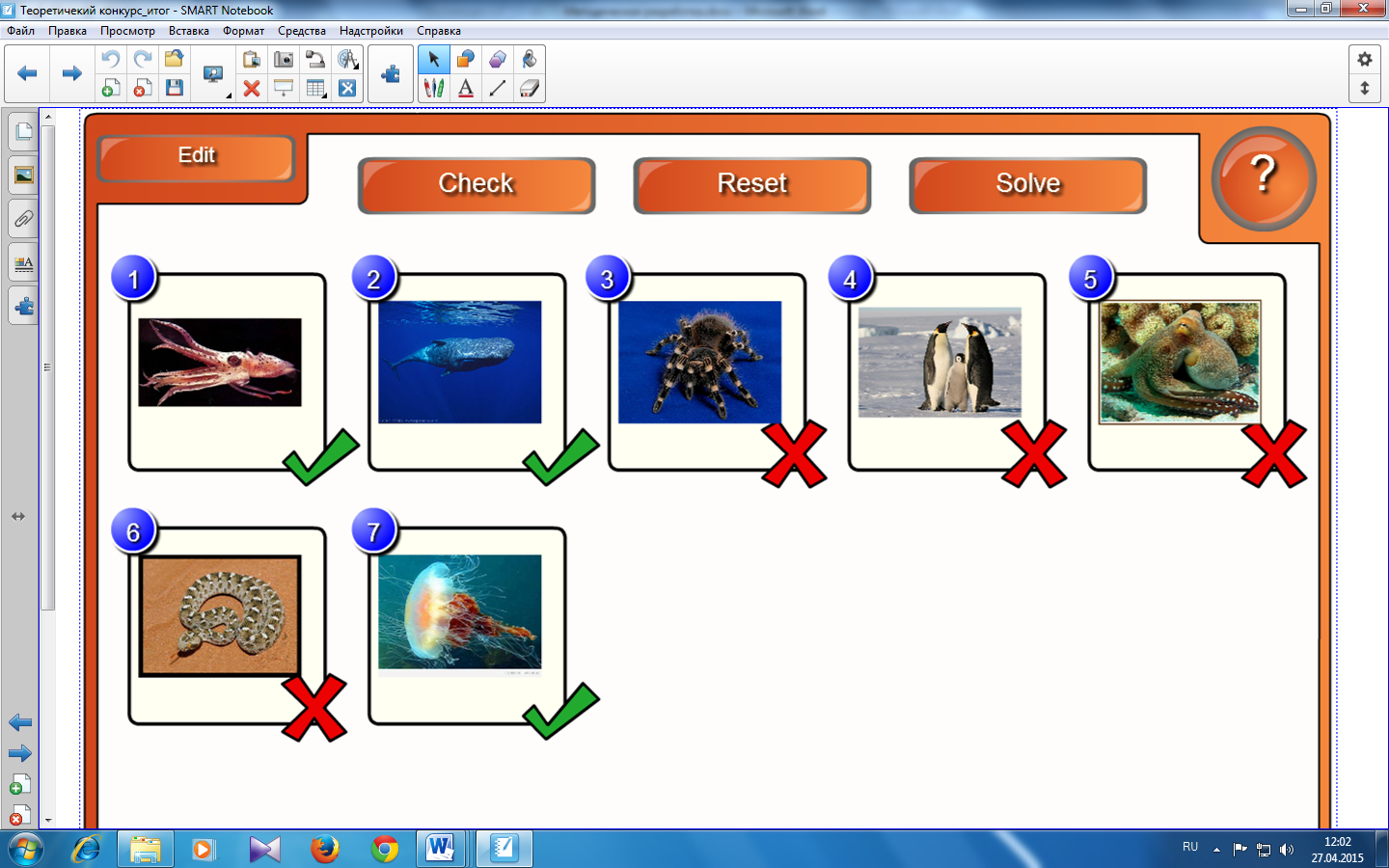
Рисунок 4.3 Программа контролирует ответ
Ошибки будут отмечены крестами. Для того, чтобы увидеть верное решение нужно нажать кнопку «Solve».
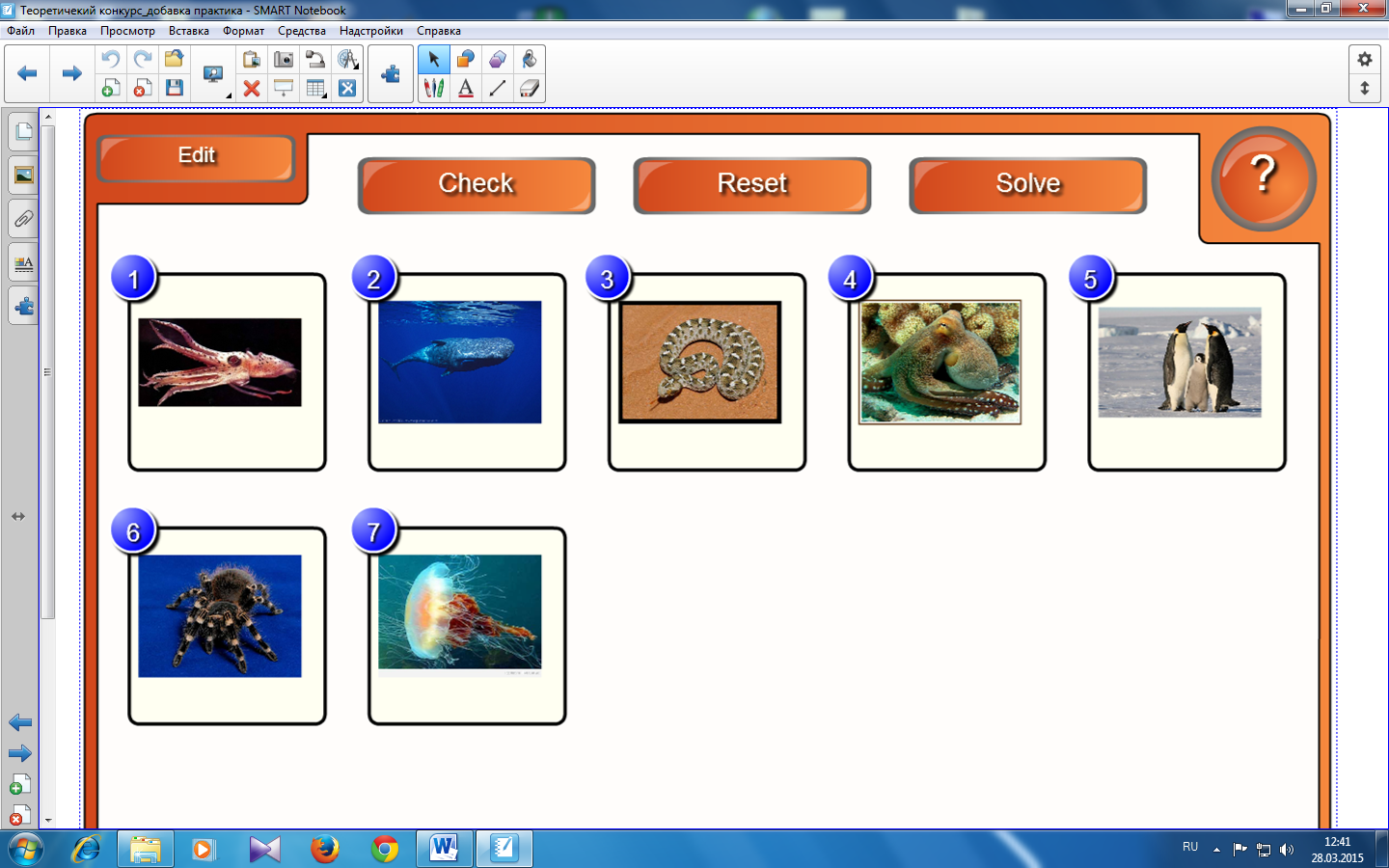
Рисунок 4.4 Так выглядит верный ответ
5. ИНТЕРАКТИВНОЕ СРЕДСТВО КОЛЛЕКЕЦИИ LAT 2.0
VORTEX SORT - IMAGE (ВОДОВОРОТ ДЛЯ СОРТИРОВКИ КАРТИНОК)
Это интерактивное средство для сортировки графических объектов на две категории, выполненное в форме игры. Имеется два «водоворота» с конкретными названиями, под ними - в случайном порядке картинки (до 16). Необходимо «утопить» все эти картинки в «своем» водовороте. В случае неверного ответа программа вернет картинку обратно, то есть в водоворот может попасть только верно подобранный объект.
Какой водоворот считается «своим» - задается в процессе редактирования преподавателем, то есть в процессе подготовки шаблона.
На уроке Обществознания при изучении темы «Молодежь как социальная группа» возникла необходимость разобраться с некоторыми понятиями и заполнить таблицу номерами, соответствующими заданным понятиям.
Понятия :
1.Друзья, телефон, компьютер, деньги, улица, мода, развлечения, противоположный пол, свобода, образование, родители;
2.Пионеры, комсомольцы;
3.Высокие технологии, деньги, престиж, путешествие, шоу-бизнес;
4. Дети, семья, здоровье, работа, телевизор, воспоминания, отдых
5.Работа по «душе», хороший коллектив, спокойная работа;
6. Хиппи, рокеры, готы, панки.
Таблица
Молодежь
Зрелый возраст
Ценности
Профессии
Идеология
Задание : Выберите цифры, под которыми находятся положения, характеризующие социальные группы , и впишите их в соответствующую колонку таблицы.
Для того, чтобы усвоить понятия преподаватель применил ИС «Vortex sort - image» (Водоворот для сортировки картинок) и ИС Category sort - image (Сортировщик изображений- рассмотрим позднее), а для контроля ИС Keyword match (Выбор соответствия- рассмотрим позднее).
Рассмотрим подробнее этап подготовки шаблона. Разделим картинки по категориям : Молодежь и Зрелый возраст. Перед началом редактирования желательно приготовить коллекцию картинок для вставки в «Водоворот». Это необходимо делать не только в данном случае, а всегда, когда возникает идея использования любого ИС с графикой.
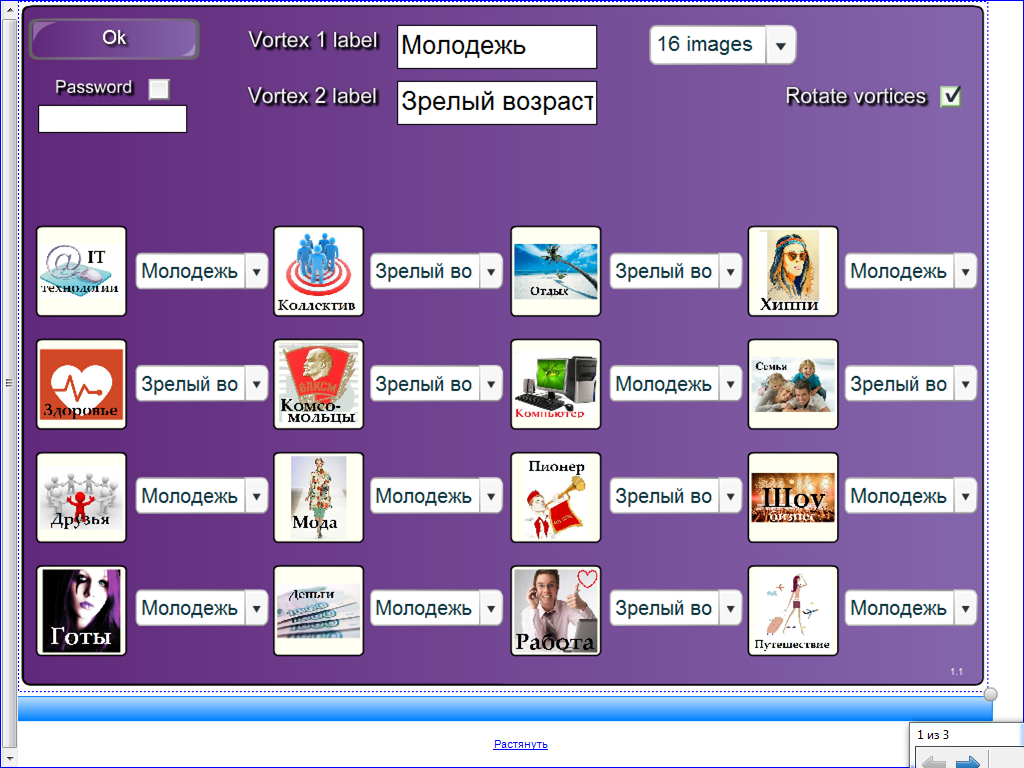
Рисунок 5.1 В процессе редактирования ( разработки задания)
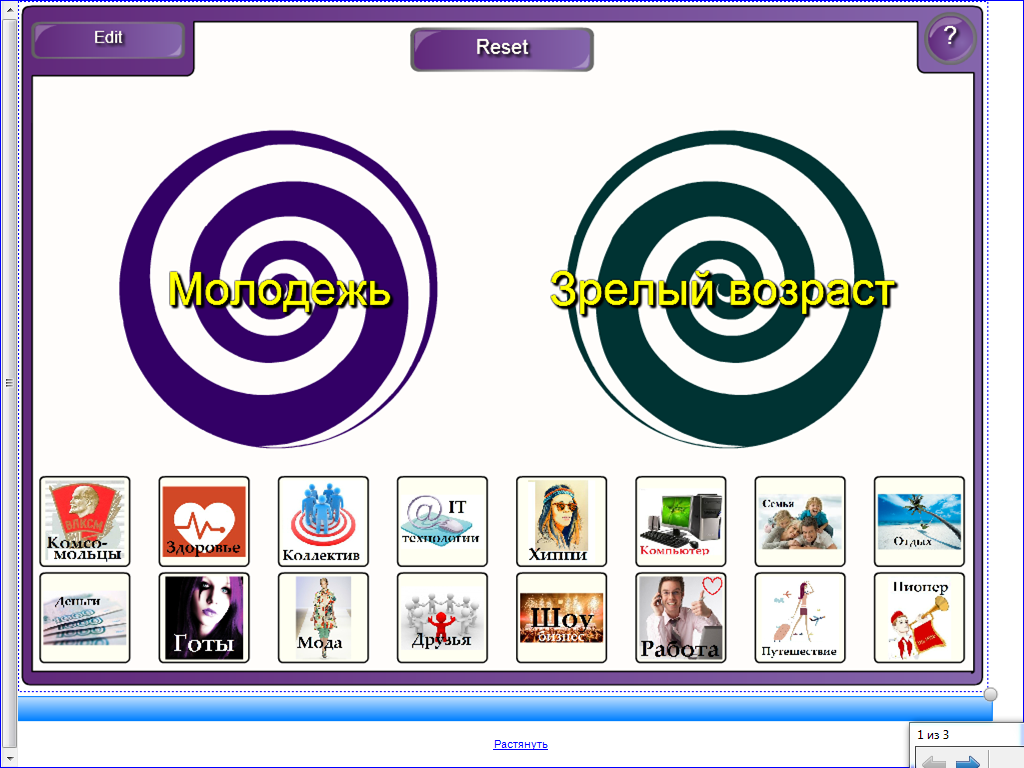
Рисунок 5.2 Перед началом работы у доски ( исходное состояние задания )
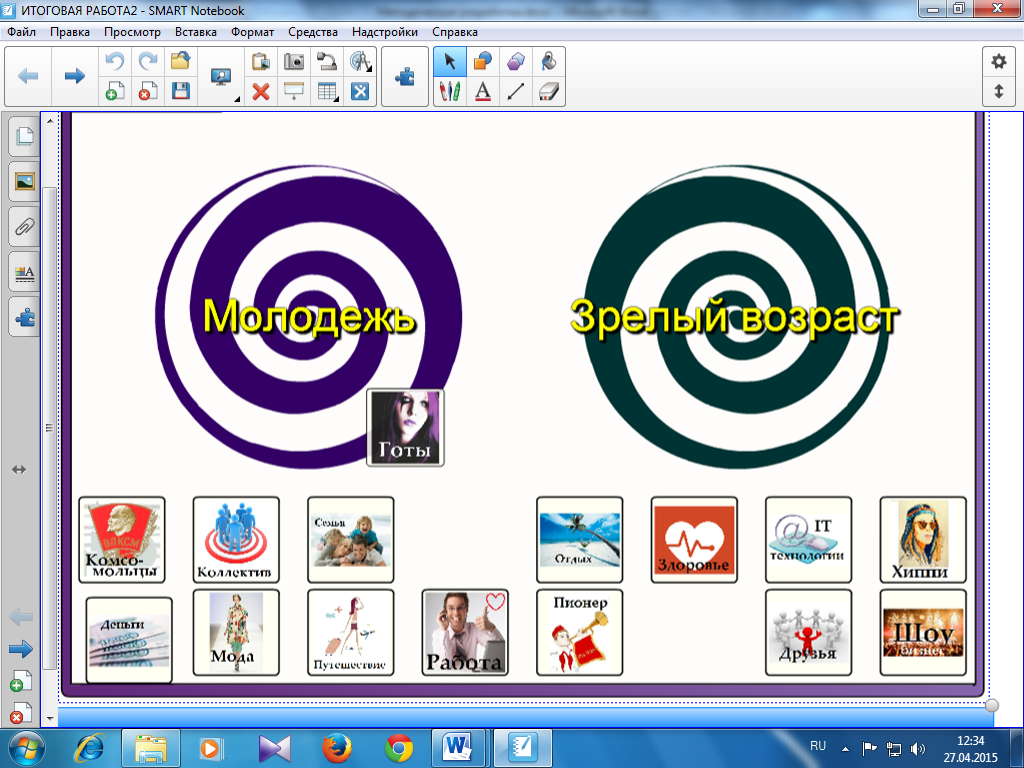
Рисунок 5.3 На этапе выполнения задания
6. ИНТЕРАКТИВНОЕ СРЕДСТВО КОЛЛЕКЕЦИИ LAT 2.0
VORTEX SORT - TEXT (ВОДОВОРОТ ДЛЯ СОРТИРОВКИ ТЕКСТА)
Не будем подробно на этом ИС останавливаться, поскольку все вышесказанное справедливо и в данном случае. Разница лишь в том, что при помощи водоворотов делятся на две категории объекты не графические, а текстовые.
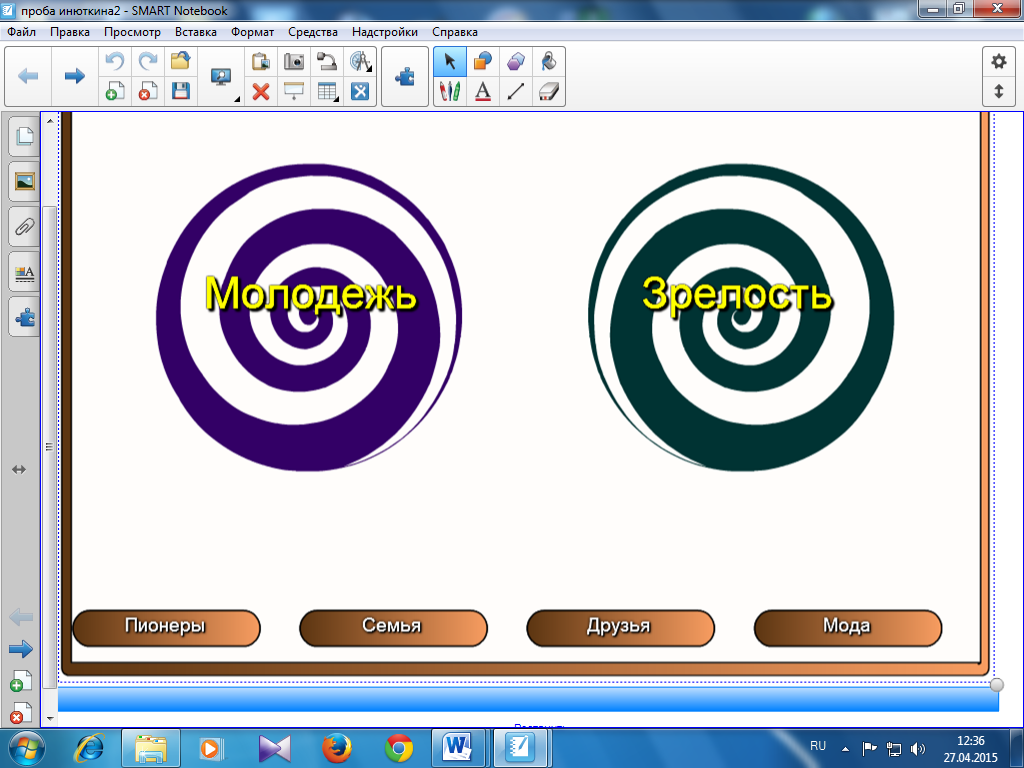
Рисунок 6.1 Текстовое представление задания
-
ИНТЕРАКТИВНОЕ СРЕДСТВО КОЛЛЕКЕЦИИ LAT 2.0
CATEGORY SORT - IMAGE (СОРТИРОВЩИК ИЗОБРАЖЕНИЙ)
Чтобы закрепить разделение понятий по трем группам идеально подошло Интерактивное средство Category sort - image. Приемы редактирования, как правило, одни и те же. Это ИС (Lesson Activity Toolkit Activities Category sort - image) позволяет в процессе редактирования задать некоторое количество графических изображений (от 1 до 16). Далее нужно определить количество возможных категорий (колонок), к которым можно отнести эти изображения (2 или 3) и указать конкретно, какое изображение к какой категории относится. Редактирование (вход по клавише Edit) осуществляется в следующем окне:
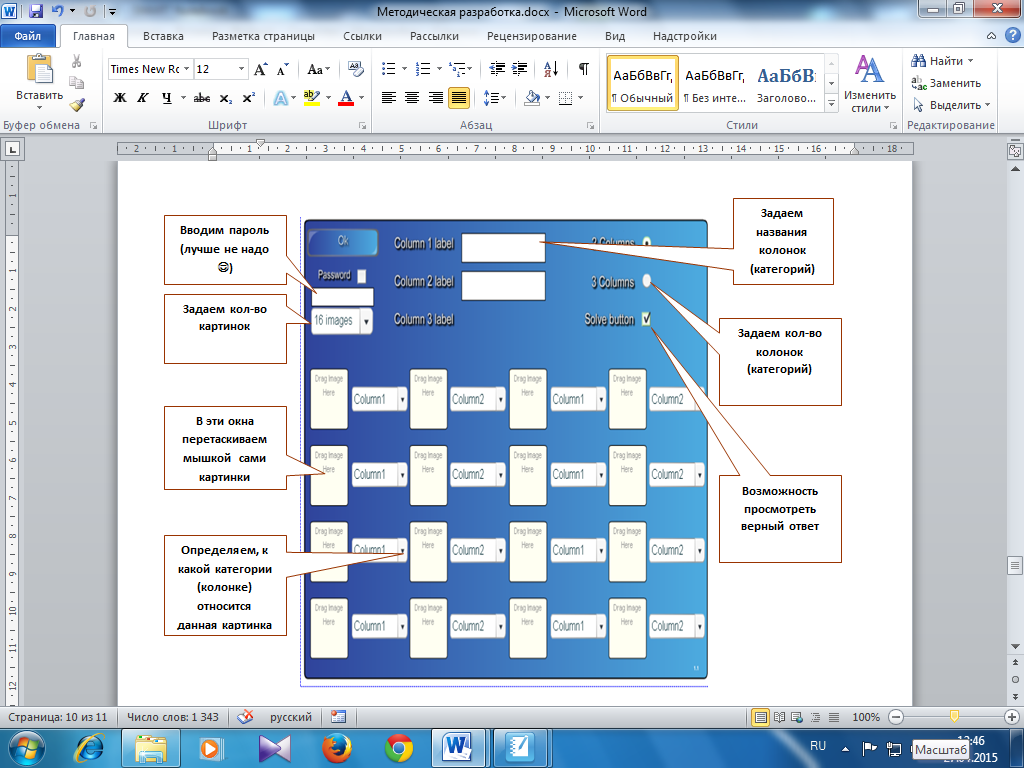
Рисунок 7.1 Структура шаблона
По завершению редактирования надо нажать Ok. Средство готово к работе.
Предположим, что при редактировании мы определили 3 категории изображений - ценности, профессии и идеологии, количество картинок установили - 16. Затем нашли в коллекции и перетащили мышкой в соответствующие квадратики соответствующие изображения, выбрав для них соответствующие категории . Активизировали галочкой кнопку Solve (Решение).
В начале работы картинки находятся внизу в произвольном порядке.
Задание для исполнителя - правильно переместить картинки в левую, центральную и правую колонки.
Клавиша Check (Проверка) позволяет проверить правильность выполнения задания, клавиша Solve - «подсмотреть» ответ, клавиша Reset - вернуться к началу.
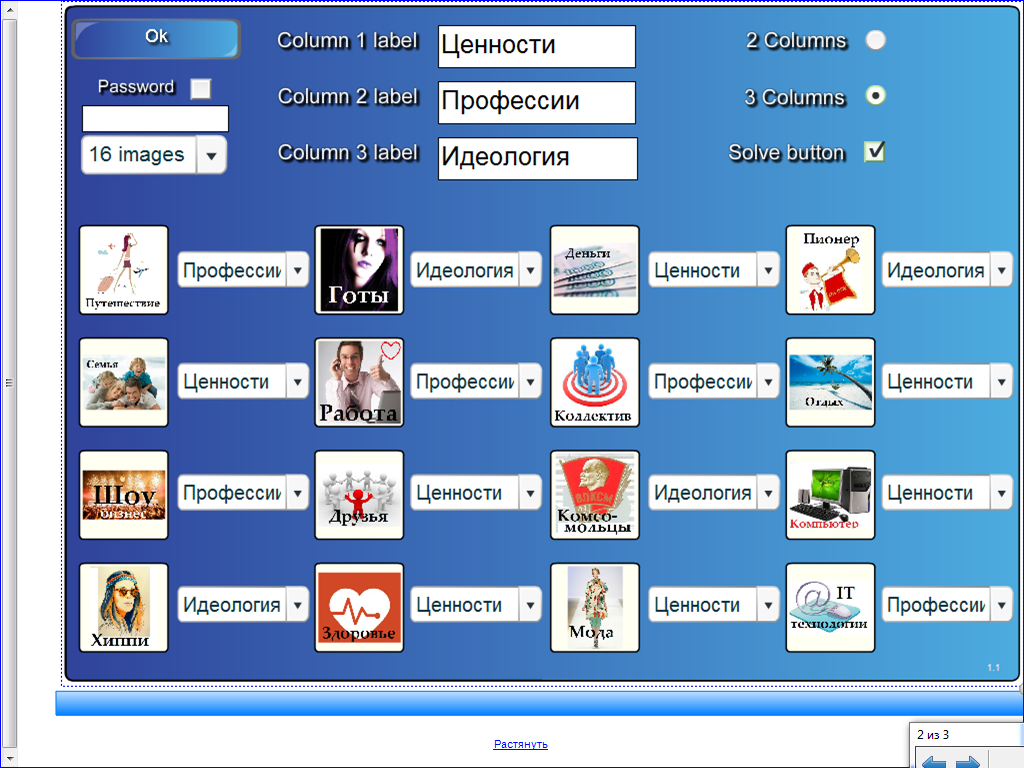
Рисунок 7.2 Заполняем шаблон картинками
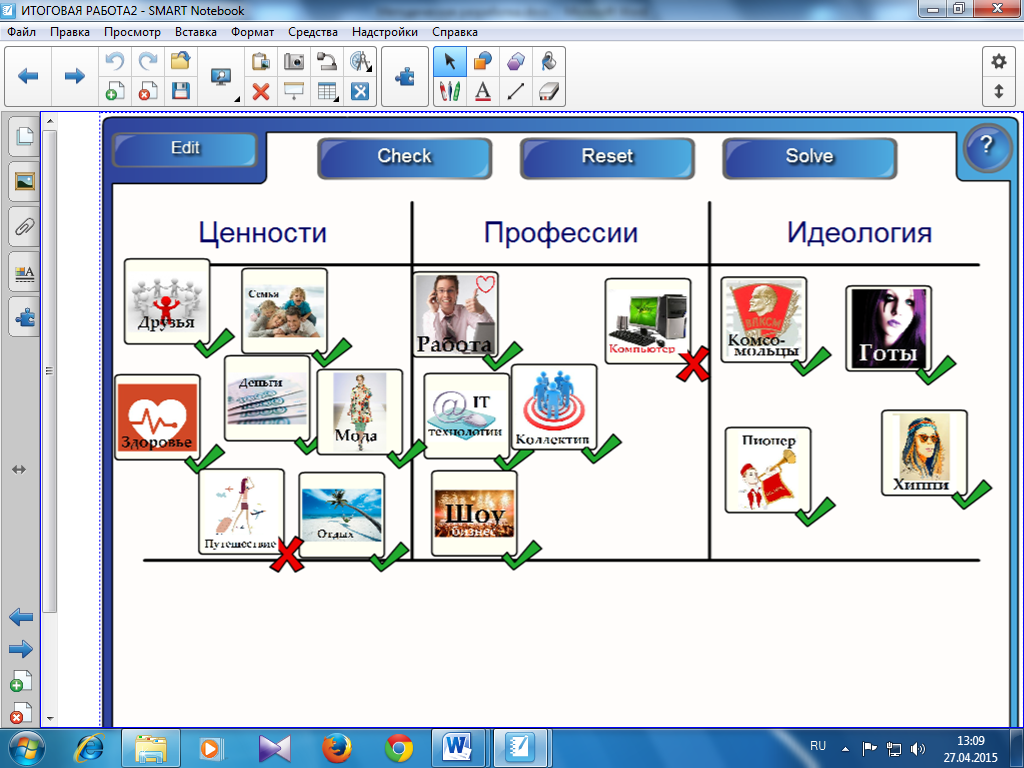
Рисунок 7.3 Программа контролирует результат выполнения задания
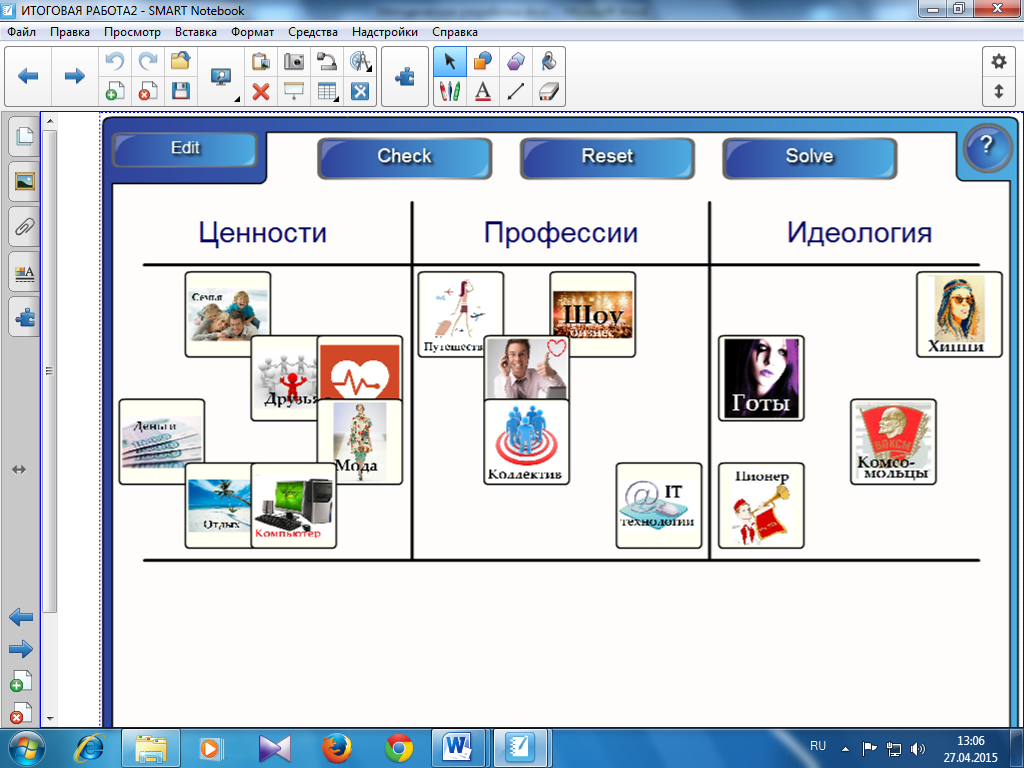
Рисунок 7.4 Решение, которое покажет кнопка Solve
-
ИНТЕРАКТИВНОЕ СРЕДСТВО КОЛЛЕКЕЦИИ LAT 2.0
CATEGORY SORT - TEXT (СОРТИРОВЩИК ТЕКСТА)
Это средство - практически то же самое, что и предыдущее. Разница лишь в том, что предварительно задаются, а затем сортируются не графические изображения, а фрагменты текста.

Рисунок 8.1 Этап подготовки задания, работа с шаблоном
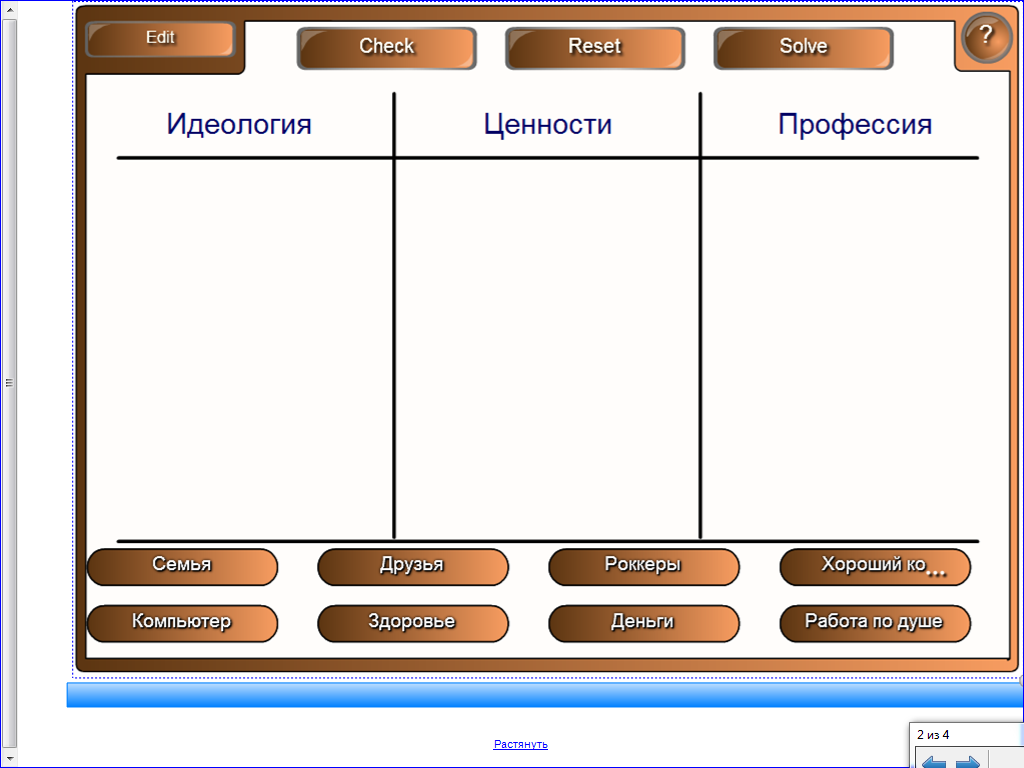
Рисунок 8.2 Перед выполнением задания
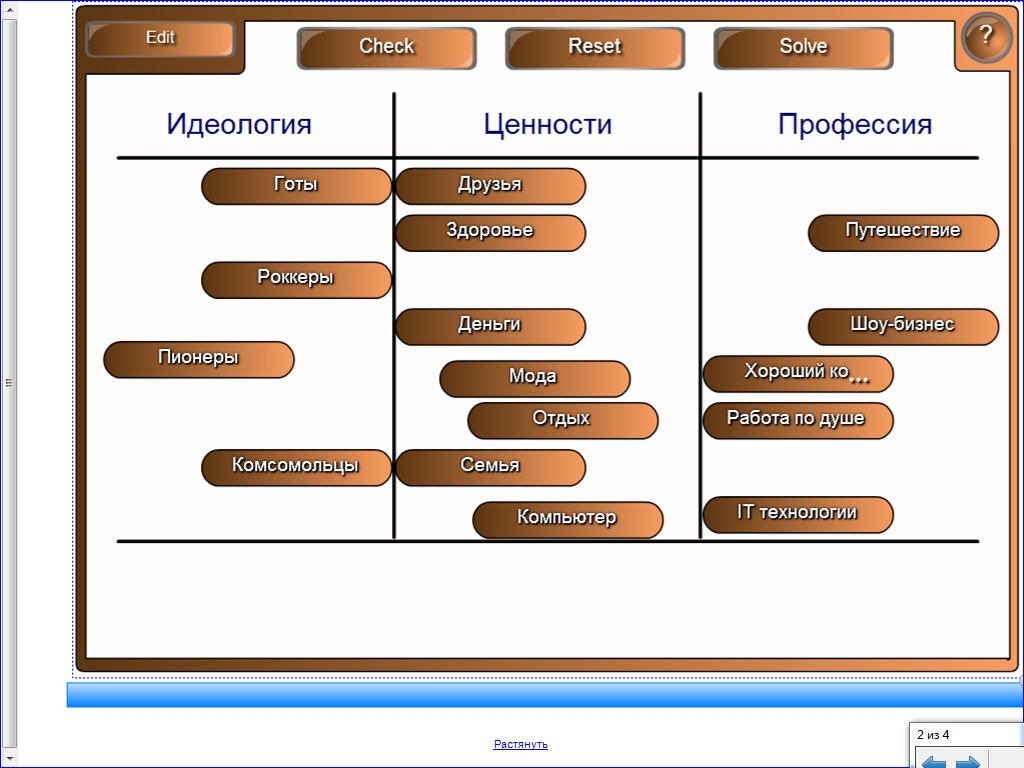
Рисунок 8.3 Верное решение
-
ИНТЕРАКТИВНОЕ СРЕДСТВО КОЛЛЕКЕЦИИ LAT 2.0
KEYWORD MATCH (ВЫБОР СООТВЕТСТВИЯ)
Идея этого ИС- при редактировании ввести несколько слов и текстовых определений к ним. А во время работы нужно установить соответствие между определениями слов и самими словами. При редактировании заполняется колонка Description (Определения), а также соответствующие строки колонки Word (Слова) - ответы к ним.
Примеры могут содержать и скобки, так что, в принципе, можно напечатать довольно сложное арифметическое выражение. Можно заполнить все предусмотренные строки или ограничиться несколькими.
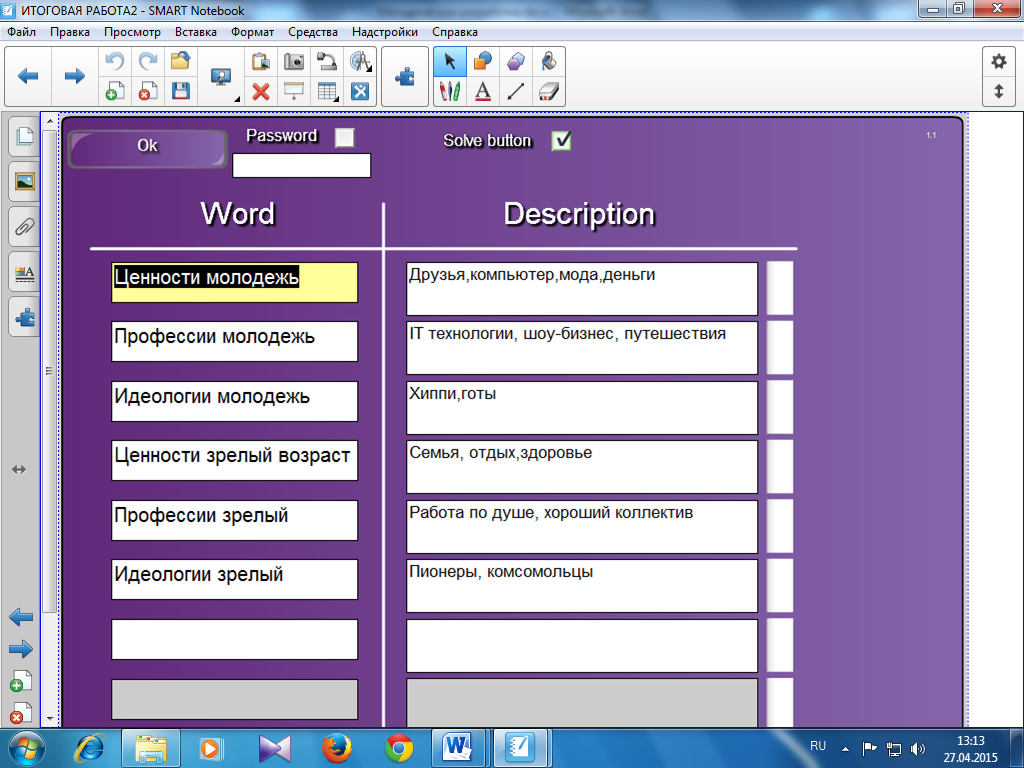
Рисунок 9.1 Готовим шаблон ,устанавливаем соответствие между понятиями
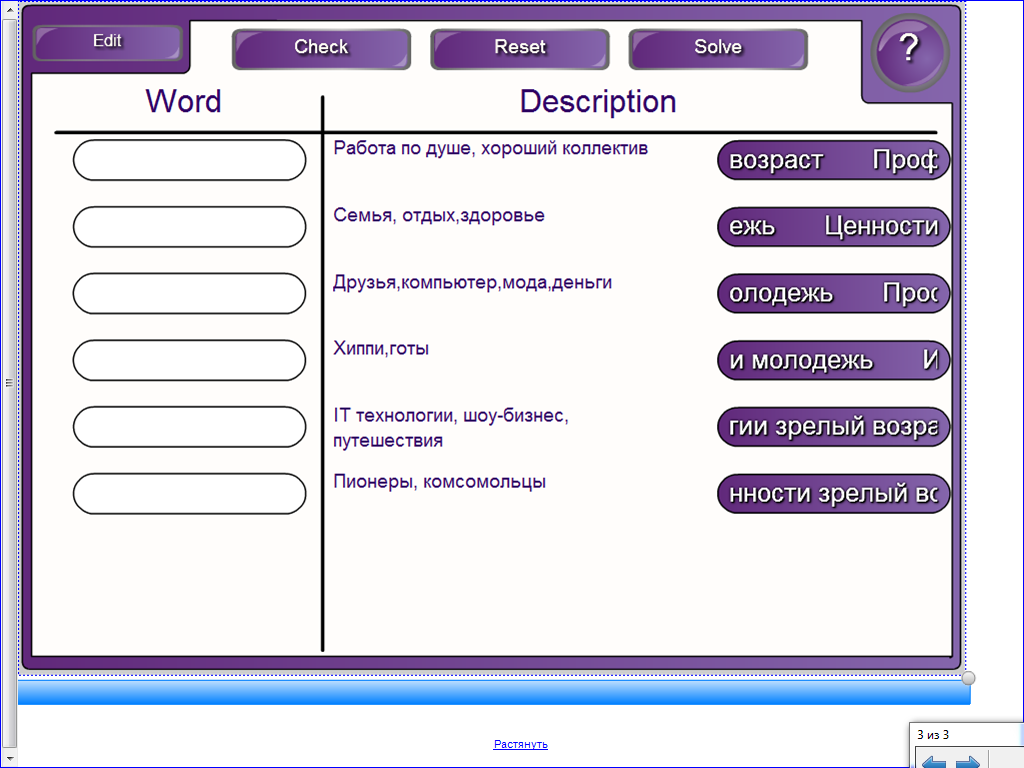
Рисунок 9.2 Перед началом выполнения задания
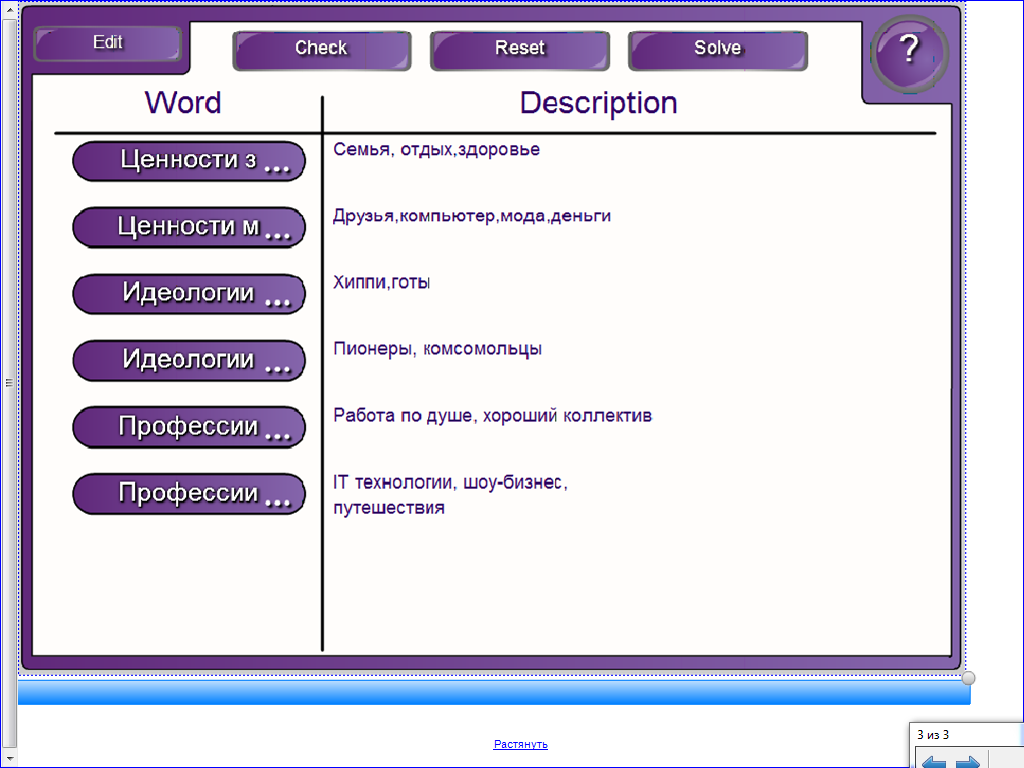
Рисунок 9.3 Итог выполнения задания
ЗАКЛЮЧЕНИЕ
В заключение хочется добавить, что новые технологии могут эффективно работать для тех, кто хочет и готов учиться, кто открыт новому.
По сравнению с традиционным обучением в интерактивном обучении меняется взаимодействие педагога и учащегося: активность педагога уступает место активности учащихся, а задачей педагога становится создание условий для их инициативы. Педагог выполняет функцию помощника в работе, одного из источников информации , побуждает участников к самостоятельному поиску.
В процессе такого обучения учащиеся выступают не пассивными обучаемыми, а активными деятелями, полноправными участниками процесса. Каждому ученику предоставляется возможность найти свой способ решения.
Интерактивное обучение - это обучение , основанное на взаимопонимании и взаимодействии. Дети - соавторы учителя в создании урока.
Именно такой подход не "прессует" личность, а помогает ей развиться в творческом плане.
СПИСОК ИСПОЛЬЗУЕМОЙ ЛИТЕРАТУРЫ :
1. А.Б.Розенфельд, учитель информатики, зам. директора по информатизации МОУ «Егорьевская СОШ»Алтайского края. Подборка видеоуроков для интерактивной доски .
2. Материалы вебинара от 31 мая 2013 года , проводимого Центром «Снейл» , «IT-в практике учителя-предметника: плюсы и минусы» .
24


